oppo手机如何投屏播放 oppo手机投屏电视设置教程
日期: 来源:小麦安卓网
现代科技快速发展,智能手机已成为我们生活中不可或缺的一部分,而OPPO手机作为一款备受青睐的品牌,其投屏播放功能无疑为用户提供了更加便捷的娱乐体验。如何在OPPO手机上进行投屏电视设置呢?本文将为大家详细介绍OPPO手机投屏电视设置教程,让您轻松享受高清大屏的视觉盛宴。无论是观看电影、播放游戏还是分享照片,OPPO手机的投屏功能将为您带来全新的视听享受。接下来让我们一起来了解一下OPPO手机如何实现投屏播放的方法吧!
oppo手机投屏电视设置教程
操作方法:
1.将oppo手机和电视连接使用同一wifi网络;
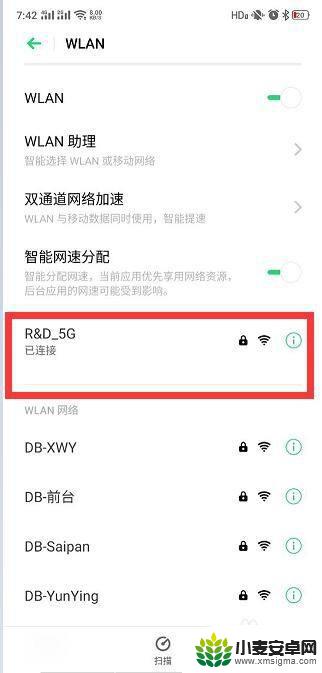
2.进入oppo手机设置-其他无线连接-开启多屏互动;
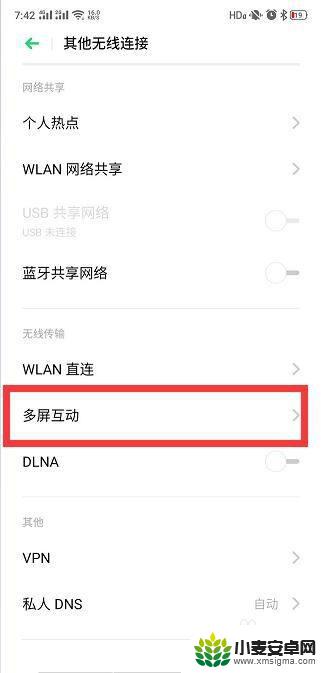
3.在可投屏设备列表中选择相应的电视名称,完成投屏。
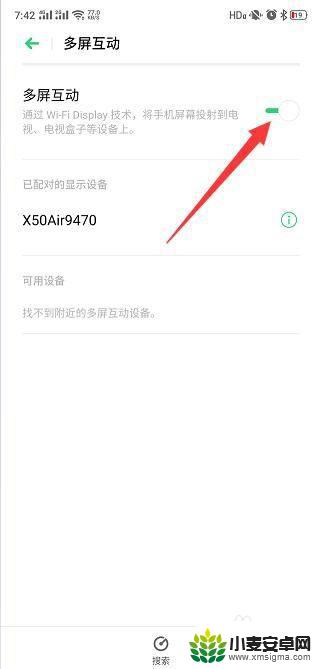
4.此时就可以在电视上获取手机屏幕内容,同时还可以利用电视观看手机视频。

5.还有一种方法,就是借助快投屏程序来实现OPPo手机投屏电视操作。如图所示,在投屏界面中,搜索相应的电视进行连接。
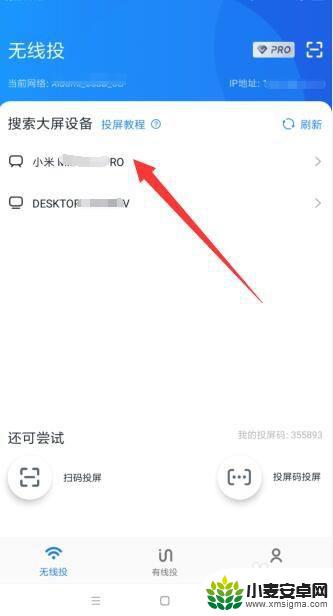
6.连接成功后,就可以将OPPO手机屏幕投影到电视上并进行查看了。
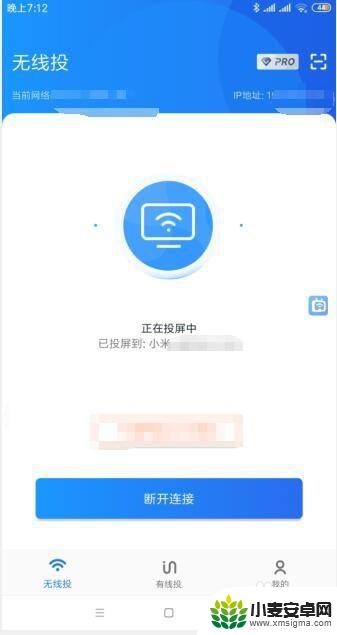
以上是关于如何在oppo手机上进行投屏播放的所有内容,如果您遇到这种情况,您可以按照以上方法进行解决,希望对大家有所帮助。












